Meta-Kette einer Prozesskette herausfinden
Wie in dem Artikel Prozessketten in SAP BI beschrieben, kann der Start einer Prozesskette über eine Meta-Kette erfolgen. Aber wie finde ich heraus, über welche Meta-Kette die Prozesskette gestartet wurde?
Bringen Sie die Analyse- und Reporting-Funktionen von SAP Analytics Cloud in Ihre gewohnte Microsoft Office-Umgebung! Mit meinem neuen Buch lernen Sie, das SAP Analytics Cloud Add-in in Excel und PowerPoint einzusetzen, Daten in Echtzeit zu analysieren und ansprechende Berichte sowie Präsentationen zu erstellen.
Dazu gibt es drei Möglichkeiten.
SAP Suche
Betrachten wir das folgende Beispiel. Wir haben zwei Prozessketten: PC_D001_CHAIN und PC_D001_META_CHAIN.
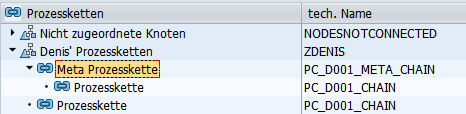
Die Prozesskette PC_D001_CHAIN ist Teil der Meta-Kette PC_D001_META_CHAIN.

Wenn Sie nun in der Prozesskettenanzeige auf Suchen klicken (1) (Tastenkombination STRG+F), erscheint ein Suchfenster. Geben Sie als Prozessvariante (2) den Namen der Kette ein. Wählen Sie bitte im Suchbereich die Optionen Alle Ketten aus (3). Klicken Sie anschließend auf den Button Suchen (4). In den Suchergebnissen (5) erscheint nun in der Spalte Prozesskette die dazugehörige Metakette, PC_D001_META_CHAIN.
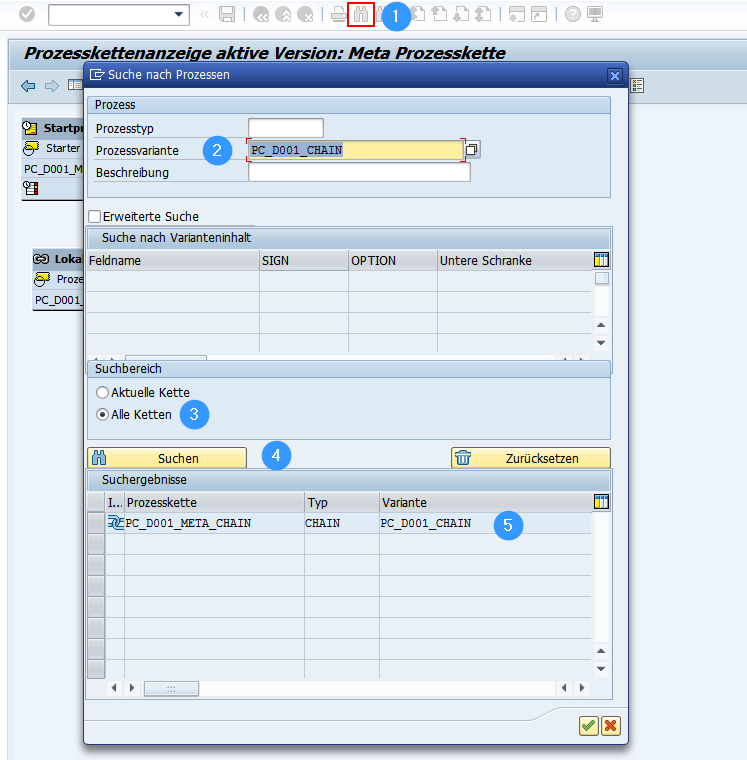
RSPCCHAIN Tabelle
In der Transaktion SE16 wählen Sie bitte die Tabelle RSPCCHAIN aus. Geben Sie als Variante die ID der Prozesskette ein, in unserem Beispiel LTEST.
In der Spalte CHAIN_ID finden Sie die gesuchte Meta-Kette.
Moderne Berichte und Präsentationen mit SAP Analytics Cloud Daten!
Bringen Sie die Analyse- und Reporting-Funktionen von SAP Analytics Cloud in Ihre gewohnte Office-Umgebung! In diesem Handbuch zeige ich Ihnen, wie Sie das Add-in für Excel und PowerPoint nutzen, um in Echtzeit auf aktuelle Daten zuzugreifen, diese zu analysieren sowie in Berichten und Präsentationen zu verwenden.
BW Tools
Alternativ können Sie die Transaktion ST13 aufrufen. Unter Toolname wählen Sie BW-TOOLS aus.
Im nächsten Schritt markieren Sie den Radio Button „Process Chain Analysis“.
Klicken Sie nun auf „Process Chains“ und geben Sie den Namen der Prozesskette ein.
Führen Sie einen Doppelklick auf den technischen Namen der Prozesskette aus und die gesamte Hierarchie der Prozesskette wird angezeigt.
Ihre User beklagen sich über langsame Berichte?
- In meinem Newsletter lernen Sie, wie Sie Abhilfe schaffen.
- Entdecken Sie die Möglichkeiten der Performanceoptimierung.
- Praktische Anleitungen ermöglichen Ihnen schnelle Erfolge bei der Optimierung von SAP Systemen.
- Viele Tipps und Tricks zu SAP BI Themen.
- Holen Sie die maximale Performance aus Ihrem SAP BI!
- Bei der Anmeldung zu meinem Newsletter erhalten Sie das Buch „High Performance SAP BI“ als Willkommensgeschenk.

Falls Ihnen dieser Beitrag weitergeholfen hat, wäre es eine sehr nette Anerkennung meiner Arbeit wenn Sie z.B. Ihre Bücher über Amazon bestellen würden. Wenn Sie ein Produkt kaufen, erhalte ich dafür eine Provision. Für Sie ändert sich am Preis des Produktes gar nichts. Ich möchte mich an dieser Stelle jetzt schon für Ihre Unterstützung bedanken.
Bildquelle: Pexels, CC0 License


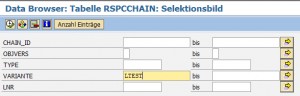
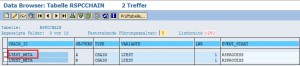

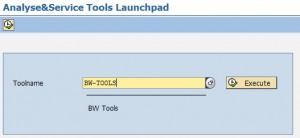

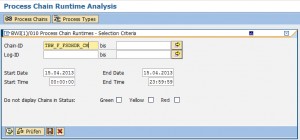



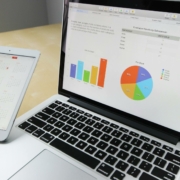


Hinterlasse einen Kommentar
An der Diskussion beteiligen?Hinterlasse uns deinen Kommentar!